Excel表格操作过程中如经常会碰到需要调整行高或列宽的情况,其实我们可以将行高或列宽设置为固定值,这样的操作在某些表格中非常实用,那么,我们应该如何将行高或列宽设为固定数值呢?因此,小编下面将以固定“列宽”为例简要介绍一下怎么进行相关设置。
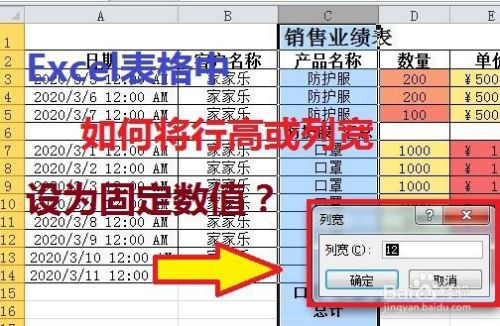
方法/步骤
-
1
双击 Excel 2010桌面快捷图标;

-
2
随机打开一个已经制作好的表格;

-
3
选择B、C列;

-
4
将鼠标放到B或C列的列标上,然后点击鼠标右键,并在跳出的快捷菜单中选择”

-
5
接下来将会跳出“列宽”对话框;

-
6
在“列宽”文本框中输入“12”,并点击“确定”按钮;

-
7
返回表格查看B、C列的列宽已经发生了变化。

-
8
总结:
1双击 Excel 2010桌面快捷图标;
2随机打开一个已经制作好的表格;
3选择B、C列;
4将鼠标放到B或C列的列标上,然后点击鼠标右键,并在跳出的快捷菜单中选择”
5接下来将会跳出“列宽”对话框;
6在“列宽”文本框中输入“12”,并点击“确定”按钮;
7返回表格查看B、C列的列宽已经发生了变化。
END
经验内容仅供参考,如果您需解决具体问题(尤其法律、医学等领域),建议您详细咨询相关领域专业人士。
作者声明:本篇经验系本人依照真实经历原创,未经许可,谢绝转载。
展开阅读全部
文章评论